Კითხვა
საკითხი: როგორ გავხსნათ და გავხსნათ ფაილები Mac-ზე?
გამარჯობა. მე მჭირდება ჩემი ფაილების შეკუმშვა და შევამჩნიე, რომ არსებობს უამრავი ინსტრუმენტი, რომლის ჩამოტვირთვაც შემიძლია. თუმცა, მაინტერესებს მართლა მჭირდება ისინი თუ შევძლებდი ამას? მაშ, შეგიძლიათ ამიხსნათ, როგორ უნდა მოხდეს ფაილების zip და unzip Mac-ზე?
ამოხსნილი პასუხი
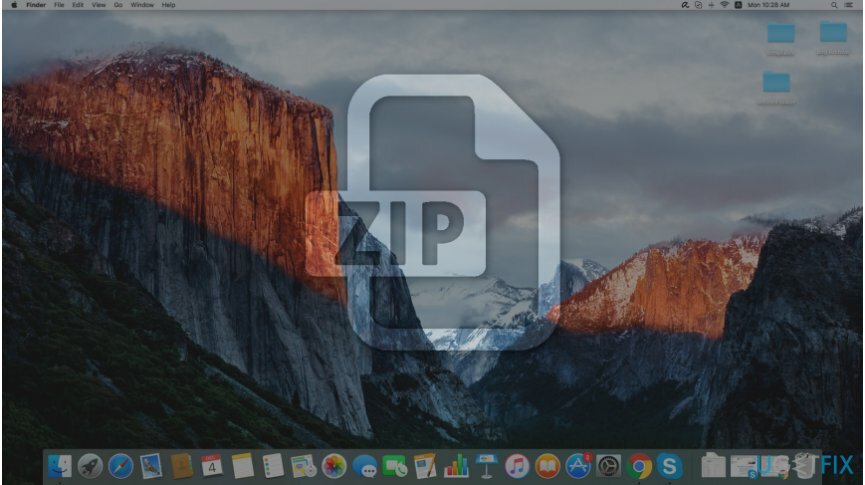
ფაილების Zipping და Unzipping აუცილებელია მათთვის, ვინც ცდილობს დაზოგოს დრო და სივრცე პროგრამების ჩამოტვირთვის ან ელ.ფოსტის დანართების გადაცემისას.[1]. ჩვენ ყველას შეგვხვდა პრობლემა, როდესაც ჩვენმა ჩანაწერებმა ძალიან ბევრი ადგილი დაიკავა და მოგვიწია მრავალი ელ.წერილის გაგზავნა. ამ პრობლემის თავიდან აცილების მიზნით, ჩვენ წარმოგიდგენთ რამდენიმე ტექნიკას, რომელიც დაგეხმარებათ გაიგოთ, თუ როგორ უნდა დააფიქსიროთ და გახსენით მონაცემები Mac-ზე.
გაითვალისწინეთ, რომ არსებობს მრავალი მესამე მხარის აპლიკაციები, რომლებიც აცხადებენ, რომ ხელს უწყობენ ფაილების .zip-ში გადაქცევას[2]. თუმცა, არ არსებობს გარანტიები, რომ ისინი ლეგიტიმური და სასარგებლოა. არსებობს დიდი შესაძლებლობა, რომ ეს იყოს მავნე პროგრამა, ან თქვენი მოტყუების მცდელობა, რომ შეიძინოთ ძვირადღირებული და არაეფექტური პროგრამა.
ანალოგიურად, უსაფრთხოების ექსპერტები არ გირჩევენ ჩამოტვირთონ რაიმე საეჭვო ინსტრუმენტი, რომელიც მოდის არაავტორიზებული დეველოპერებისგან. უნდა იცოდეთ, რომ Mac კომპიუტერებს აქვთ ჩაშენებული სისტემა, რომელიც დაგეხმარებათ ფაილების შეკუმშვაში. თუმცა, თქვენ ვერ იპოვით აპლიკაციების საქაღალდეში.
არქივის პროგრამა ხელმისაწვდომია მხოლოდ აპლიკაციების დეველოპერებისთვის, რადგან ის ითვლება Mac OS-ის ძირითად სერვისად[3]. თუმცა, ჩაშენებული შეკუმშვის სისტემა ფართოდ გამოიყენება ისეთი პროგრამებით, როგორიცაა Mac Mail, Safari და ა.შ. საბედნიეროდ, Finder ასევე გაძლევთ საშუალებას ფაილების zip და unzip საკმაოდ მარტივი გზით.
ამიტომ, თქვენ არ უნდა ჩამოტვირთოთ მესამე მხარის აპლიკაციები თქვენი მონაცემების შეკუმშვისთვის. ამის ნაცვლად, შეიტყვეთ, თუ როგორ უნდა დააფიქსიროთ და გახსენით ფაილები Mac-ზე ქვემოთ მოცემული ინსტრუქციებიდან. თქვენ იხილავთ რამდენიმე მეთოდს, რომლებიც მოკლედ აგიხსნით როგორ შეკუმშოთ ერთი და რამდენიმე ფაილი, ასევე როგორ გააკეთოთ მათი დეკომპრესია.
მეთოდი 1. Zip და Unzip ერთი ფაილის ან საქაღალდის Finder-ის გამოყენებით
თქვენი კომპიუტერის მაქსიმალური მუშაობის აღსადგენად, თქვენ უნდა შეიძინოთ ლიცენზირებული ვერსია Mac სარეცხი მანქანა X9 Mac სარეცხი მანქანა X9 სარემონტო პროგრამული უზრუნველყოფა.
შეკუმშოს თქვენი მონაცემები:
- გადადით თქვენი ეკრანის ქვედა მარცხენა კუთხეში და გახსენით მპოვნელი.
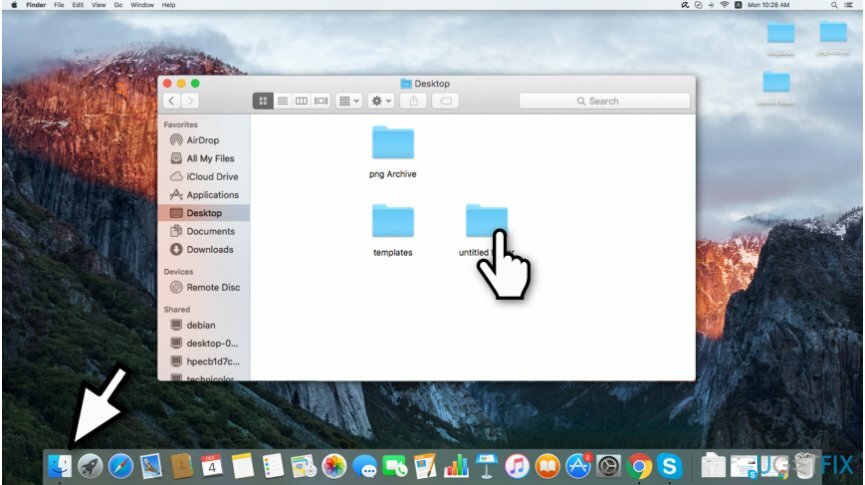
- იპოვეთ ფაილი ან საქაღალდე, რომლის zip გსურთ.
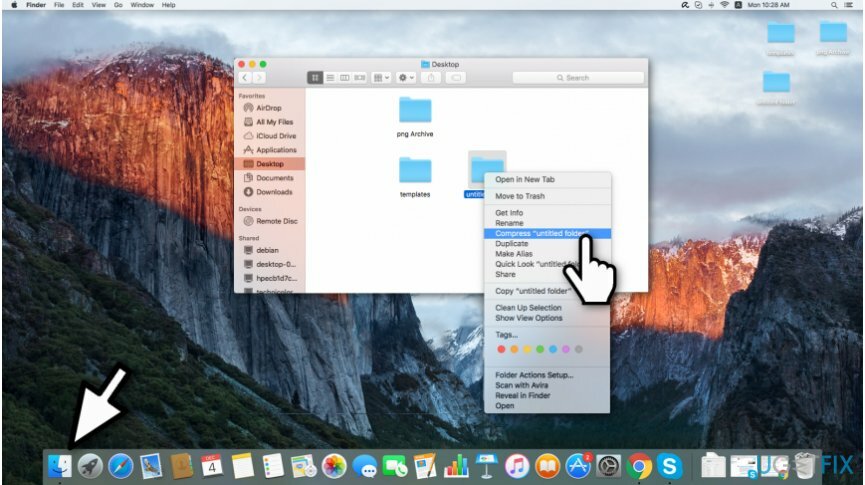
- დააწკაპუნეთ მარჯვენა ღილაკით მასზე და აირჩიეთ "შეკუმშვა [თქვენი არჩეული ფაილის/საქაღალდის სახელი]“;
- შეკუმშული ფაილი გამოჩნდება იმავე ადგილას, სადაც არის ორიგინალი და შეიცავს ა .zip გაფართოება.
თქვენი ინფორმაციის დეკომპრესია:
- იპოვეთ ფაილი ან საქაღალდე, რომლის გახსნა გსურთ.
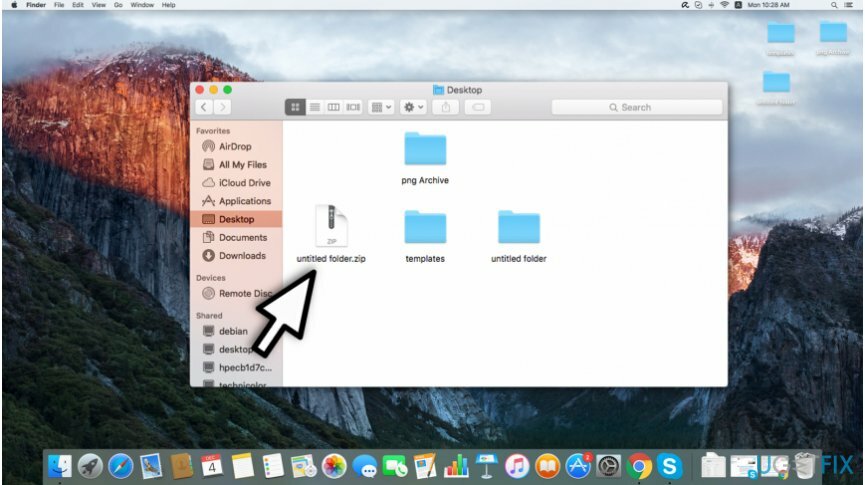
- ორჯერ დააწკაპუნეთ მასზე;
- დეკომპრესირებული მონაცემები განთავსდება იმავე ადგილას, სადაც zip ფაილი.
მეთოდი 2. Zip და Unzip მრავალი ფაილი Finder-ის გამოყენებით
თქვენი კომპიუტერის მაქსიმალური მუშაობის აღსადგენად, თქვენ უნდა შეიძინოთ ლიცენზირებული ვერსია Mac სარეცხი მანქანა X9 Mac სარეცხი მანქანა X9 სარემონტო პროგრამული უზრუნველყოფა.
შეკუმშოს რამდენიმე ფაილი:
- გახსენით საქაღალდე, რომელიც შეიცავს იმ ელემენტებს, რომელთა გადატანასაც ცდილობთ;
- აირჩიეთ ჩანაწერები, რომლებიც გსურთ შეიტანოთ zip ფაილში;
-
დააწკაპუნეთ მარჯვენა ღილაკით რომელიმე არჩეულ ელემენტზე.
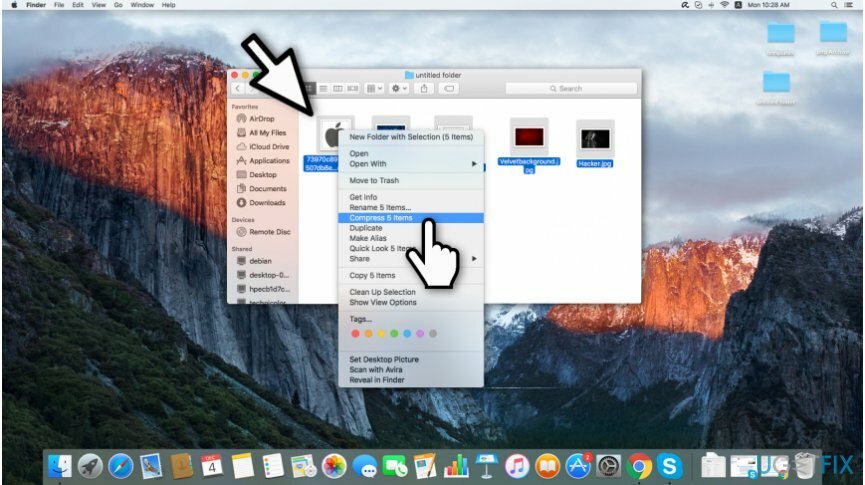
- აირჩიეთ ”შეკუმშოს [რჩეული ფაილების რაოდენობა] ელემენტი“;
- zip ფაილები განთავსდება იმავე საქაღალდეში .zip გაფართოებით.
მრავალი ჩანაწერის დეკომპრესია:
-
იპოვნეთ zip საქაღალდე, რომლის დეკომპრესია გსურთ.
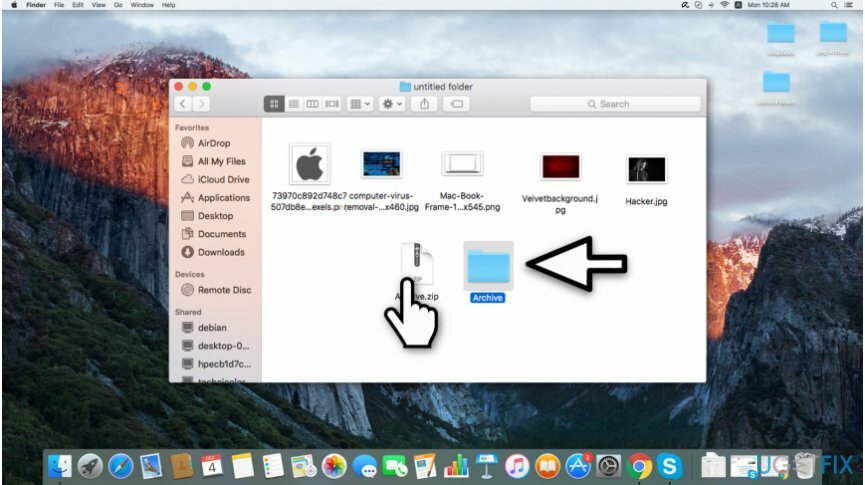
- ორჯერ დააწკაპუნეთ მასზე;
- Unzipped ფაილები შეინახება იმავე ადგილას, როგორც შეკუმშული.
გააუმჯობესეთ თქვენი სისტემა და გახადეთ ის უფრო ეფექტურად იმუშაოს
თქვენი სისტემის ოპტიმიზაცია ახლავე! თუ არ გსურთ თქვენი კომპიუტერის ხელით შემოწმება და არ გსურთ იპოვოთ პრობლემები, რომლებიც ანელებს მას, შეგიძლიათ გამოიყენოთ ქვემოთ ჩამოთვლილი ოპტიმიზაციის პროგრამული უზრუნველყოფა. ყველა ეს გადაწყვეტა გამოცდილია ugetfix.com-ის გუნდის მიერ, რათა დარწმუნდეთ, რომ ისინი ხელს უწყობენ სისტემის გაუმჯობესებას. თქვენი კომპიუტერის ოპტიმიზაციისთვის მხოლოდ ერთი დაწკაპუნებით აირჩიეთ ერთ-ერთი ეს ინსტრუმენტი:
შეთავაზება
გააკეთე ახლავე!
ჩამოტვირთვაკომპიუტერის ოპტიმიზატორიბედნიერება
გარანტია
თუ არ ხართ კმაყოფილი და ფიქრობთ, რომ მან ვერ გააუმჯობესა თქვენი კომპიუტერი, მოგერიდებათ დაგვიკავშირდეთ! გთხოვთ, მოგვაწოდოთ თქვენს პრობლემასთან დაკავშირებული ყველა დეტალი.
ეს დაპატენტებული სარემონტო პროცესი იყენებს 25 მილიონი კომპონენტის მონაცემთა ბაზას, რომელსაც შეუძლია შეცვალოს ნებისმიერი დაზიანებული ან დაკარგული ფაილი მომხმარებლის კომპიუტერში.
დაზიანებული სისტემის შესაკეთებლად, თქვენ უნდა შეიძინოთ მავნე პროგრამის მოცილების ლიცენზირებული ვერსია.

წვდომა გეო-შეზღუდულ ვიდეო კონტენტზე VPN-ით
პირადი ინტერნეტი არის VPN, რომელსაც შეუძლია ხელი შეუშალოს თქვენს ინტერნეტ სერვისის პროვაიდერს მთავრობა, და მესამე მხარეები არ აკონტროლებენ თქვენს ონლაინ და საშუალებას გაძლევთ დარჩეთ სრულიად ანონიმური. პროგრამული უზრუნველყოფა გთავაზობთ სპეციალურ სერვერებს ტორენტირებისა და სტრიმინგისთვის, რაც უზრუნველყოფს ოპტიმალურ შესრულებას და არ ანელებს თქვენს სიჩქარეს. თქვენ ასევე შეგიძლიათ გვერდის ავლით გეო-შეზღუდვები და ნახოთ ისეთი სერვისები, როგორიცაა Netflix, BBC, Disney+ და სხვა პოპულარული სტრიმინგის სერვისები შეზღუდვების გარეშე, მიუხედავად იმისა, თუ სად ხართ.
არ გადაიხადოთ გამოსასყიდი პროგრამის ავტორებს – გამოიყენეთ მონაცემთა აღდგენის ალტერნატიული ვარიანტები
მავნე პროგრამების შეტევები, განსაკუთრებით გამოსასყიდი პროგრამები, ყველაზე დიდი საფრთხეა თქვენი სურათებისთვის, ვიდეოებისთვის, სამუშაოსთვის ან სკოლის ფაილებისთვის. იმის გამო, რომ კიბერკრიმინალები იყენებენ დაშიფვრის მძლავრ ალგორითმს მონაცემთა ჩასაკეტად, მისი გამოყენება აღარ იქნება შესაძლებელი, სანამ ბიტკოინში გამოსასყიდი არ გადაიხდება. ჰაკერების გადახდის ნაცვლად, ჯერ უნდა სცადოთ ალტერნატივის გამოყენება აღდგენა მეთოდები, რომლებიც დაგეხმარებათ დაიბრუნოთ დაკარგული მონაცემების ნაწილი მაინც. წინააღმდეგ შემთხვევაში, თქვენ შეიძლება დაკარგოთ ფული, ფაილებთან ერთად. ერთ-ერთი საუკეთესო ინსტრუმენტი, რომელსაც შეუძლია აღადგინოს დაშიფრული ფაილების მინიმუმ ნაწილი – მონაცემთა აღდგენის პრო.